Microsoft OneNote est une puissante application de prise de notes disponible sur Android. C’est une option idéale pour tous ceux qui utilisent régulièrement Microsoft Office. Cela ne veut pas dire que l’application est irréprochable. Parfois, OneNote peut gâcher votre journée lorsqu’il ne parvient pas à synchroniser vos notes ou cesse de fonctionner sur votre téléphone Android.
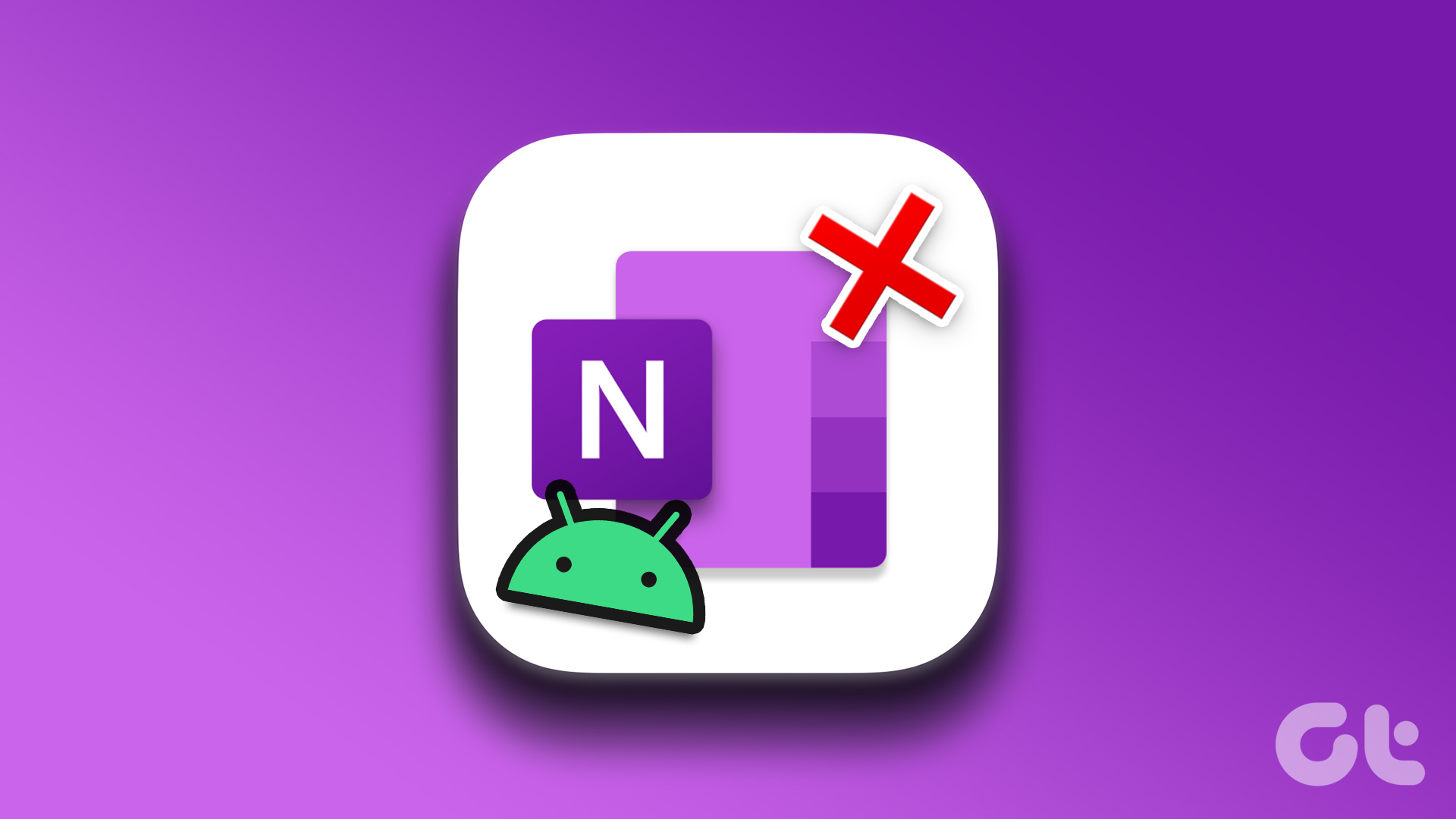
Plusieurs facteurs peuvent être à blâmer, notamment des problèmes temporaires, des paramètres mal configurés et une version d’application boguée. Vous trouverez ci-dessous quelques conseils de dépannage efficaces à essayer si l’application OneNote ne fonctionne pas correctement sur votre Android.
1. Forcer l’arrêt de l’application OneNote
Lorsque OneNote, ou toute autre application d’ailleurs, commence à mal se comporter sur votre Android, vous devez d’abord forcer sa fermeture et l’ouvrir à nouveau. Cela mettra fin à tous les processus d’application et leur donnera un nouveau départ. Cela devrait également prendre en charge les problèmes d’application temporaires responsables du problème.
Appuyez longuement sur l’icône de l’application OneNote et appuyez sur l’icône d’informations dans le menu qui s’ouvre. Appuyez sur l’option Forcer l’arrêt dans le coin inférieur droit.
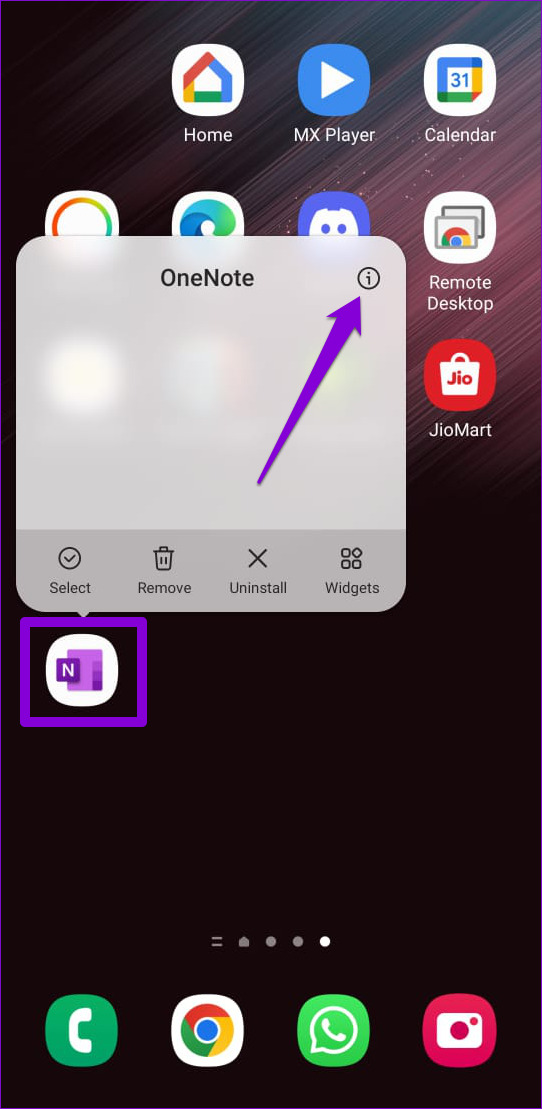
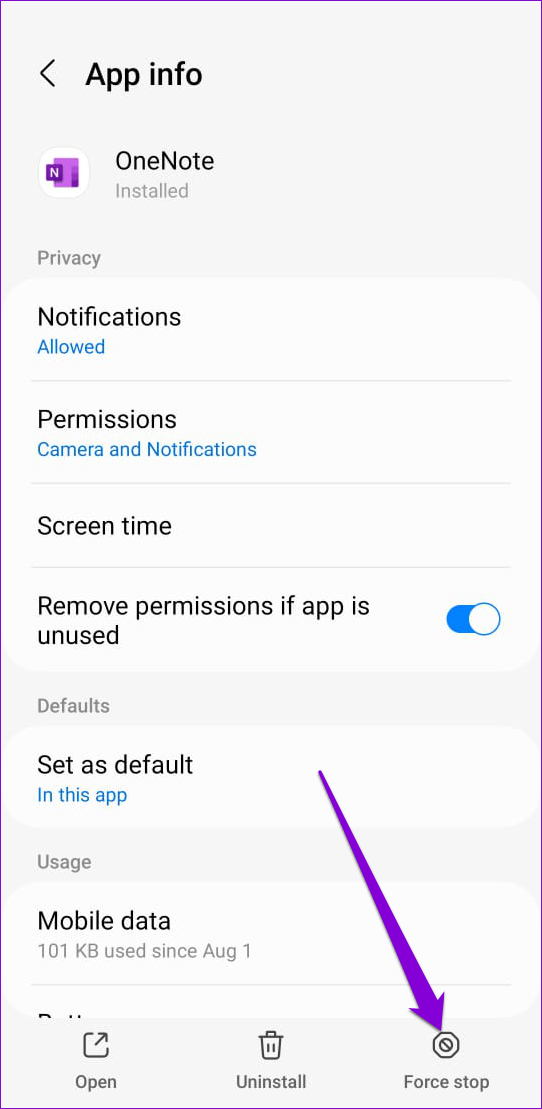
Rouvrez OneNote après cela et voyez s’il fonctionne correctement.
2. Vérifiez les autorisations de l’application OneNote
Si vous ne pouvez pas accéder à certaines fonctionnalités de l’application OneNote, il se peut que l’application ne dispose pas des autorisations nécessaires pour fonctionner sur votre téléphone. Pour garantir le bon fonctionnement de OneNote sur votre Android, vous devez lui accorder toutes les autorisations d’application dont il a besoin.
Étape 1 : Appuyez longuement sur l’icône de l’application OneNote et appuyez sur l’icône d’informations à partir de le menu résultant.
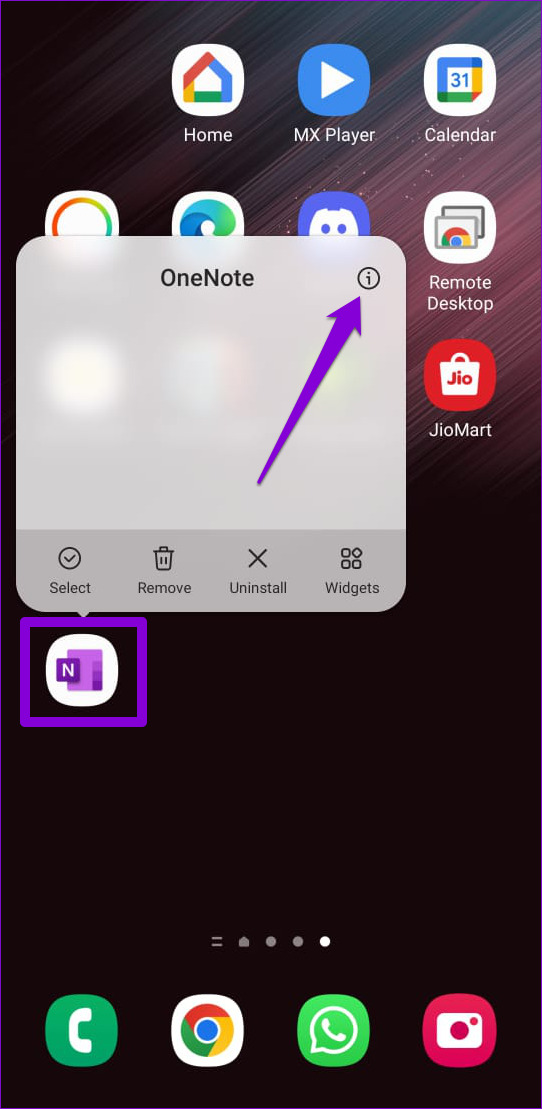
Étape 2 : appuyez sur Autorisations.
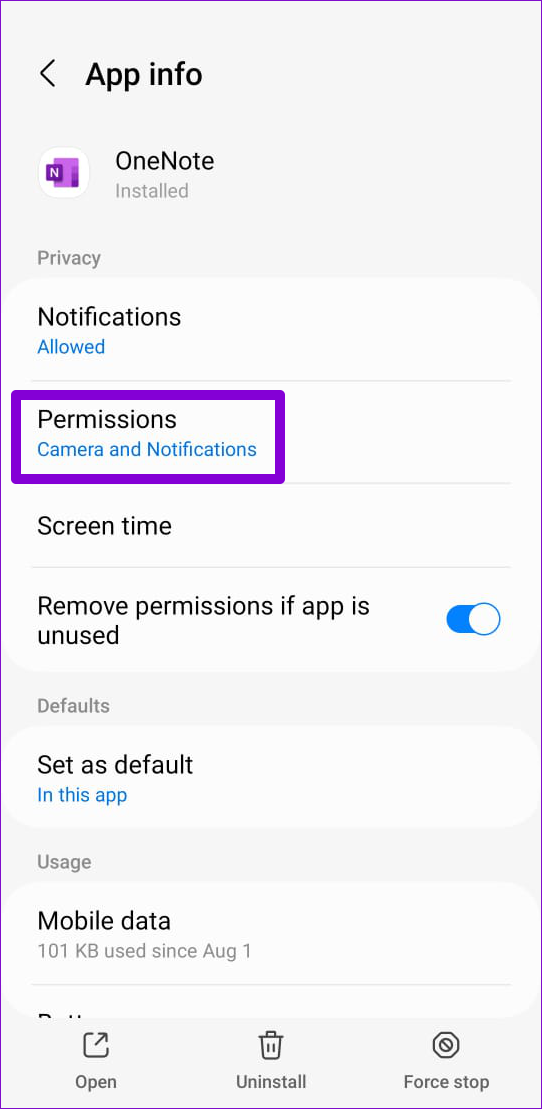
Étape 3 : Autorisez toutes les autorisations une par une.

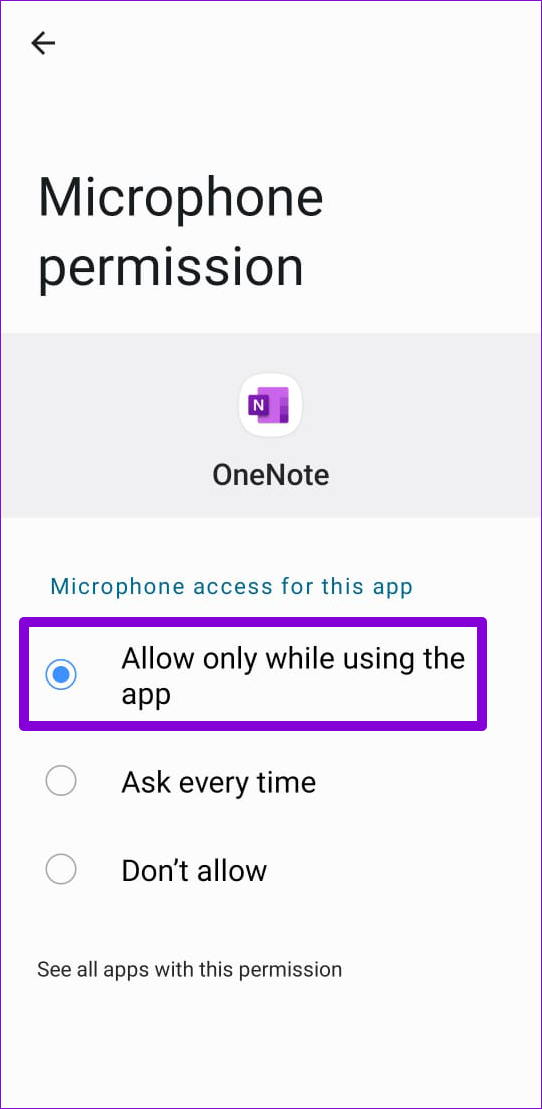
Redémarrez l’application OneNote après cela et essayez de l’utiliser à nouveau.
3. Vérifier les paramètres de synchronisation OneNote
Si OneNote ne parvient pas à synchroniser vos notes sur Android malgré toutes les autorisations nécessaires, vous devez vérifier ses paramètres de synchronisation. Voici comment procéder.
Étape 1 : Ouvrez l’application OneNote sur votre téléphone.
Étape 2 : Appuyez sur l’image de votre compte dans le coin supérieur gauche et sélectionnez Paramètres.
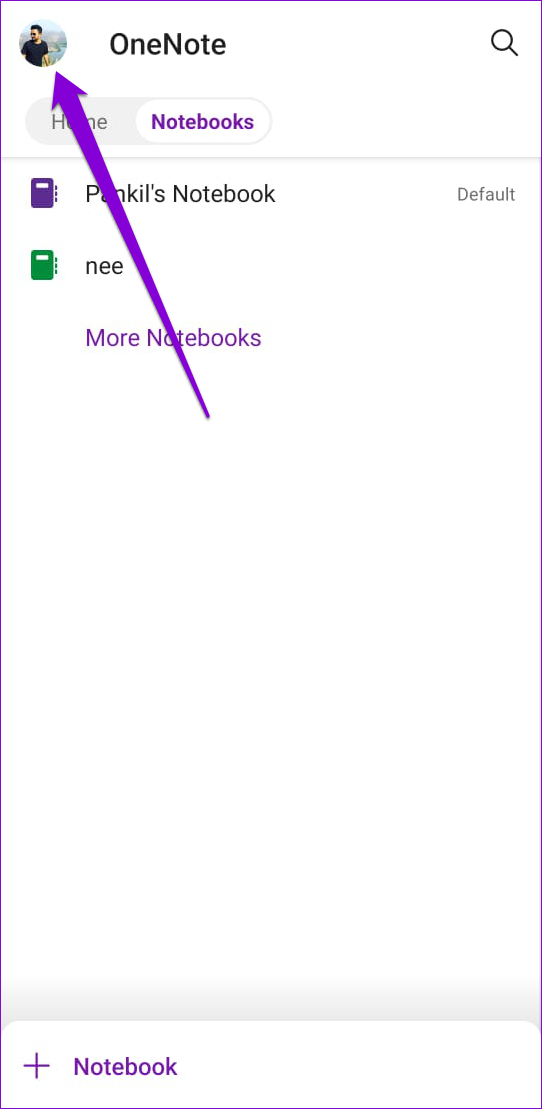
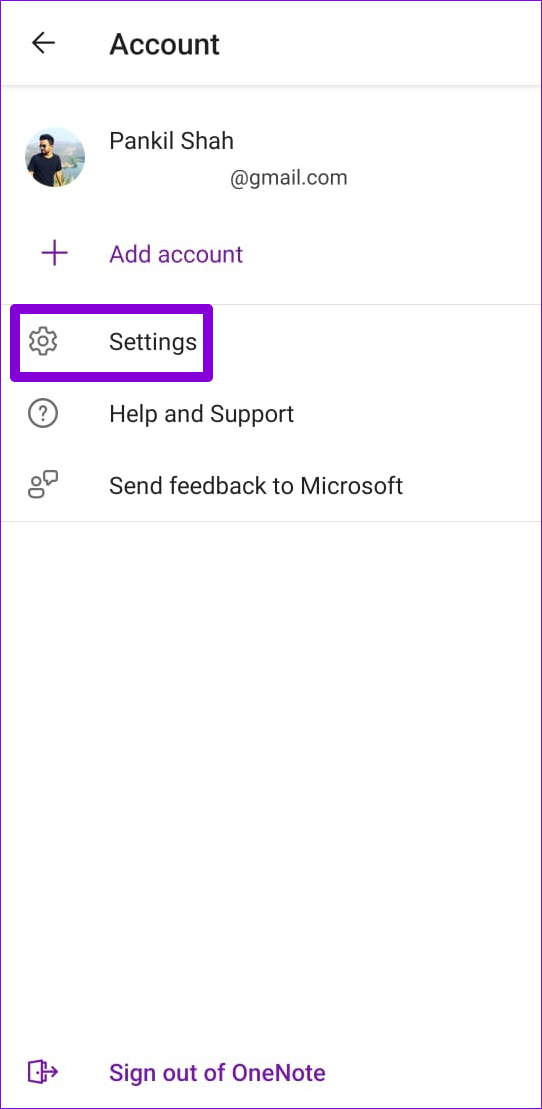
Étape 3 : Désactivez le commutateur à côté de”Synchroniser les ordinateurs portables sur Wi-Fi uniquement”.
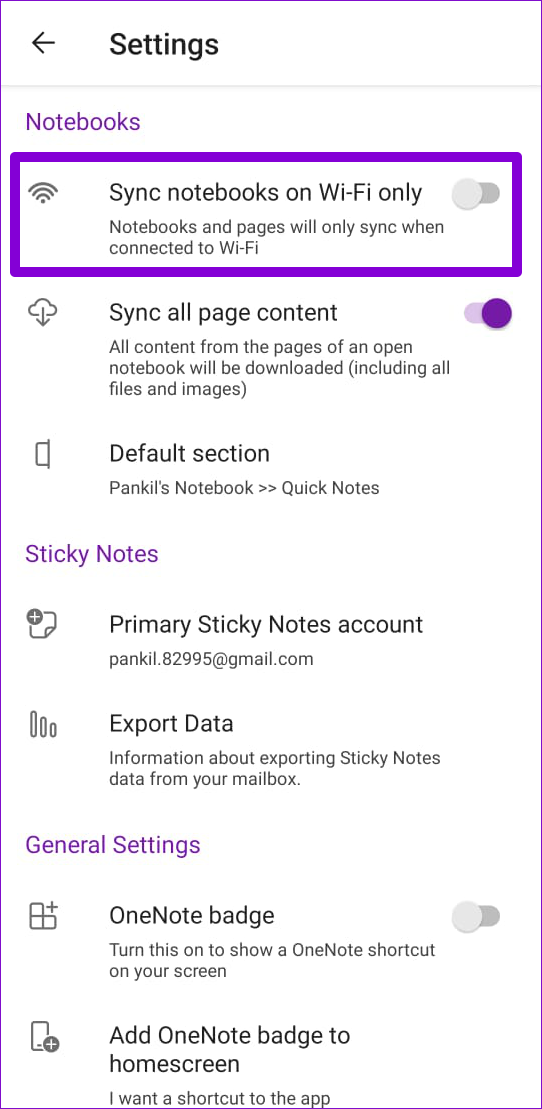
Étape 4 : Activez le commutateur à côté de”Synchroniser tout le contenu de la page”.
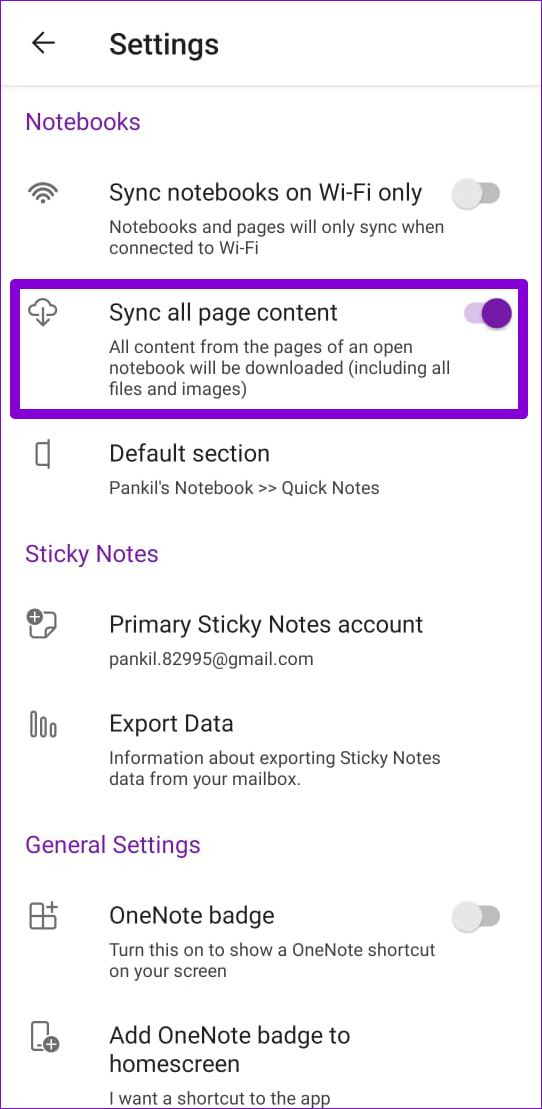
Après cela, OneNote devrait synchroniser vos blocs-notes. Si le problème persiste, vous pouvez essayer de synchroniser vos notes manuellement. Pour cela, appuyez longuement sur le bloc-notes rencontrant des problèmes de synchronisation et appuyez sur l’icône de synchronisation en haut.
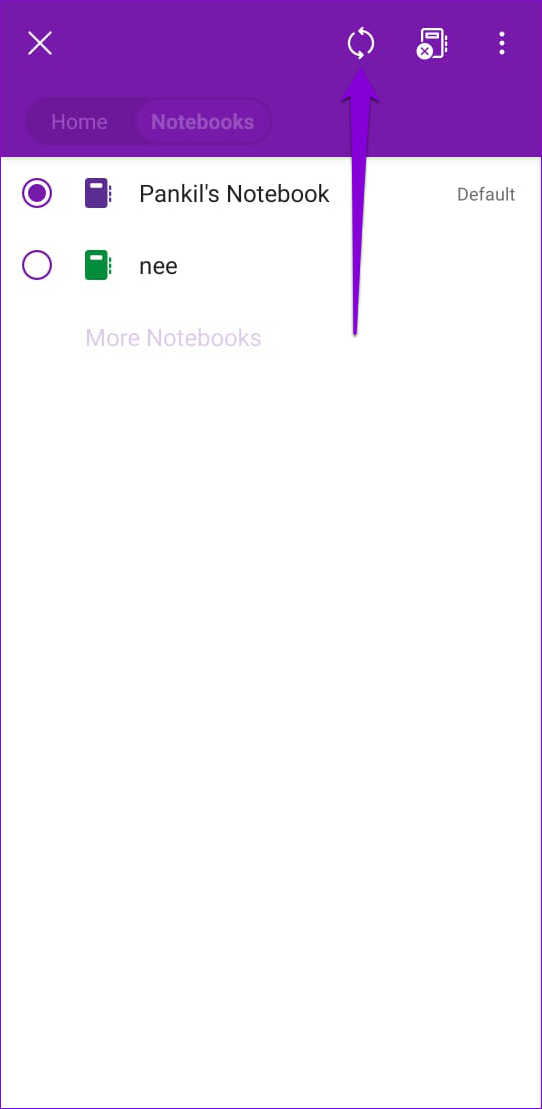
4. Déconnectez-vous et reconnectez-vous à l’application
Une autre chose que vous pouvez faire est de supprimer votre compte de l’application OneNote et de le rajouter. Cela devrait aider à résoudre les problèmes d’authentification de compte qui auraient pu empêcher l’application de fonctionner correctement. Voici comment procéder.
Étape 1 : Ouvrez OneNote sur votre téléphone.
Étape 2 : Appuyez sur l’image de votre compte dans le coin supérieur gauche et appuyez sur”Se déconnecter de OneNote”.
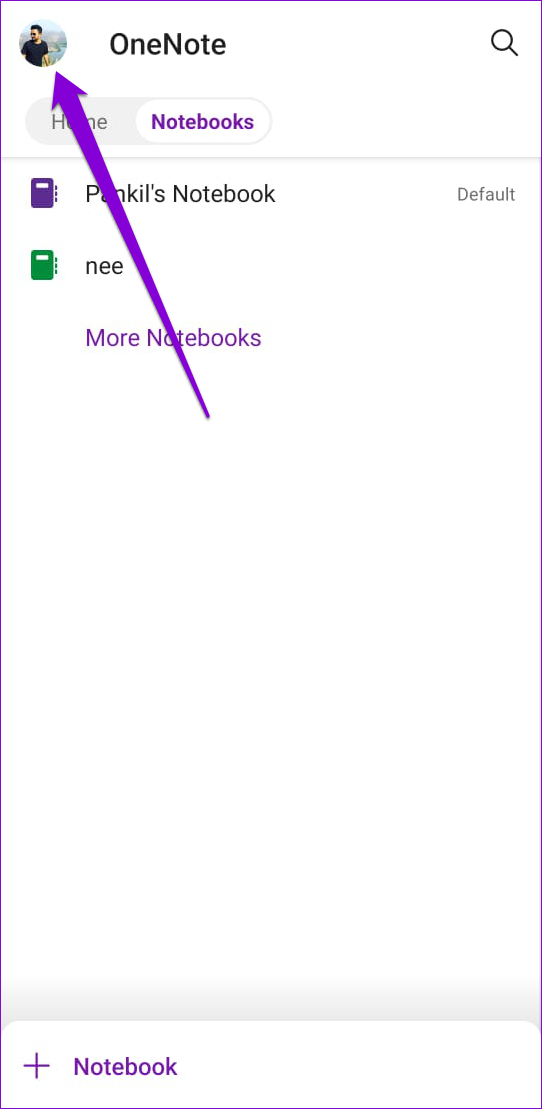
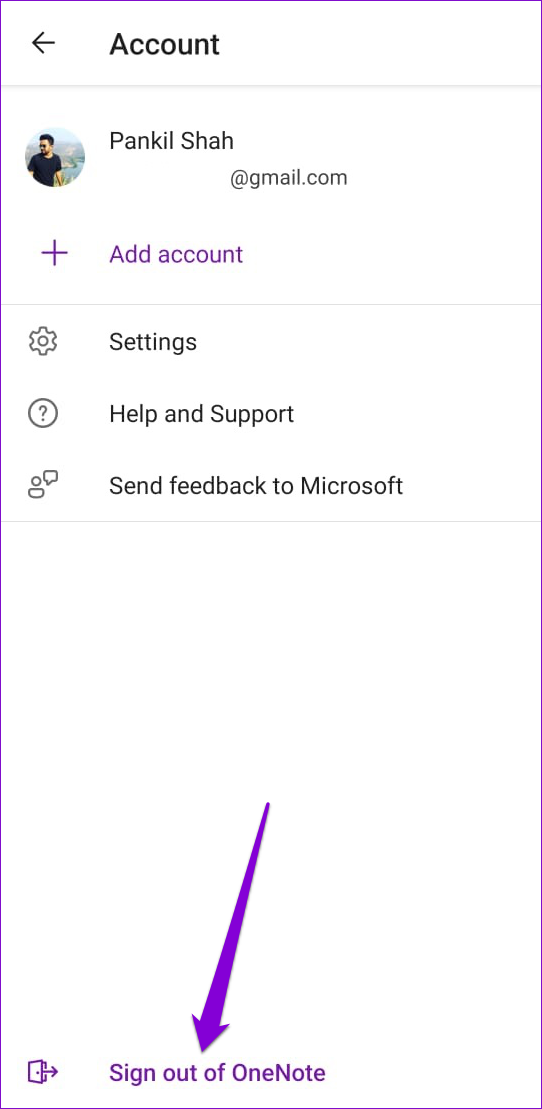
Étape 3 : Sélectionnez OK pour confirmer.
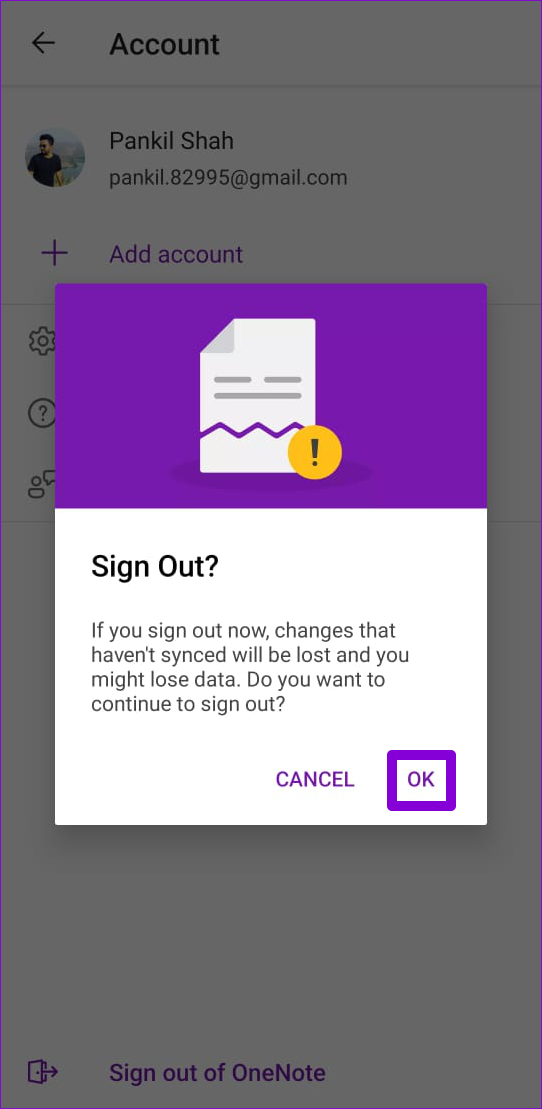
Redémarrez l’application et entrez les informations de connexion de votre compte pour vous reconnecter. Ensuite, essayez à nouveau d’utiliser l’application.
5. Effacer le cache de l’application OneNote
OneNote, comme la plupart des applications, stocke des fichiers temporaires sur votre téléphone pour améliorer les performances de l’application et économiser de la bande passante. Cependant, si les données de cache existantes stockées par l’application sont corrompues, cela peut causer des problèmes.
Vous pouvez vous débarrasser des données de cache OneNote existantes pour voir si cela vous aide. Voici les étapes que vous pouvez suivre.
Étape 1 : Appuyez longuement sur l’icône de l’application OneNote et appuyez sur l’icône d’informations dans le menu qui s’affiche.
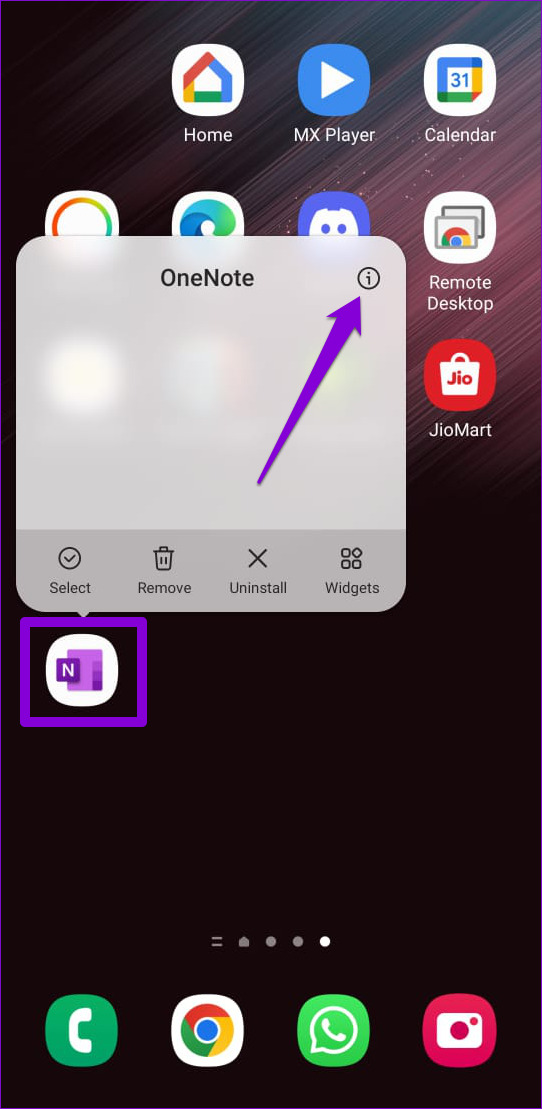
Étape 2 : Accédez au stockage et appuyez sur l’option Effacer le cache.
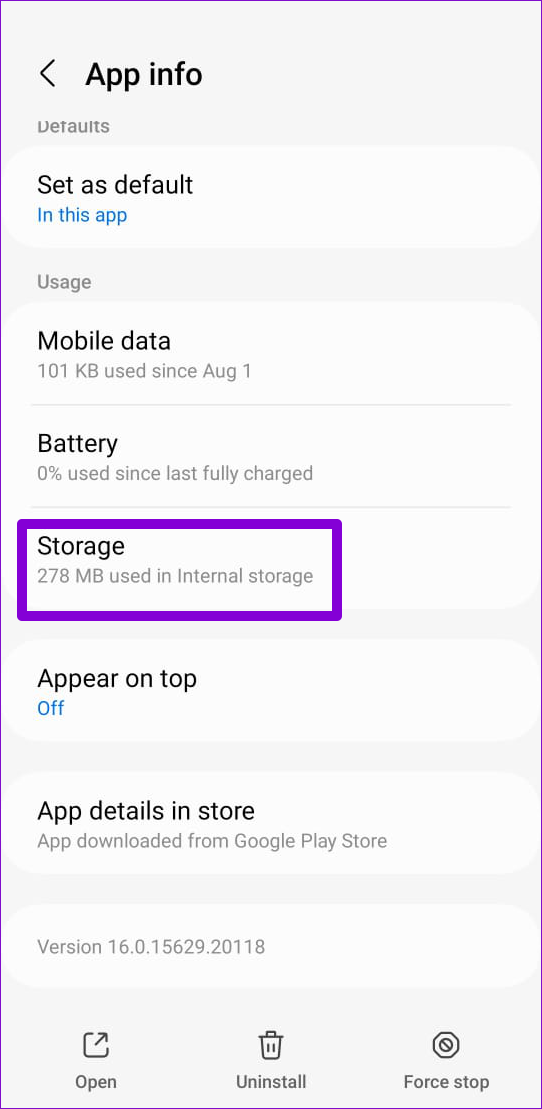

6. Mettre à jour ou réinstaller l’application OneNote
Vous pouvez rencontrer des problèmes lors de l’utilisation de OneNote sur Android si la version de l’application sur votre appareil est boguée ou obsolète. Par conséquent, c’est toujours une bonne idée de mettre à jour vos applications souvent. Mettez à jour l’application OneNote à partir du Play Store et vérifiez si elle fonctionne correctement.
Microsoft OneNote pour Android
Vous pouvez également désinstaller et réinstaller l’application OneNote si le problème persiste. Le processus devrait supprimer toutes les données d’application de votre téléphone et résoudre tous les problèmes pour de bon.
Ouvrez le Play Store et recherchez Microsoft OneNote. Appuyez sur Désinstaller et sélectionnez à nouveau Désinstaller pour supprimer l’application.
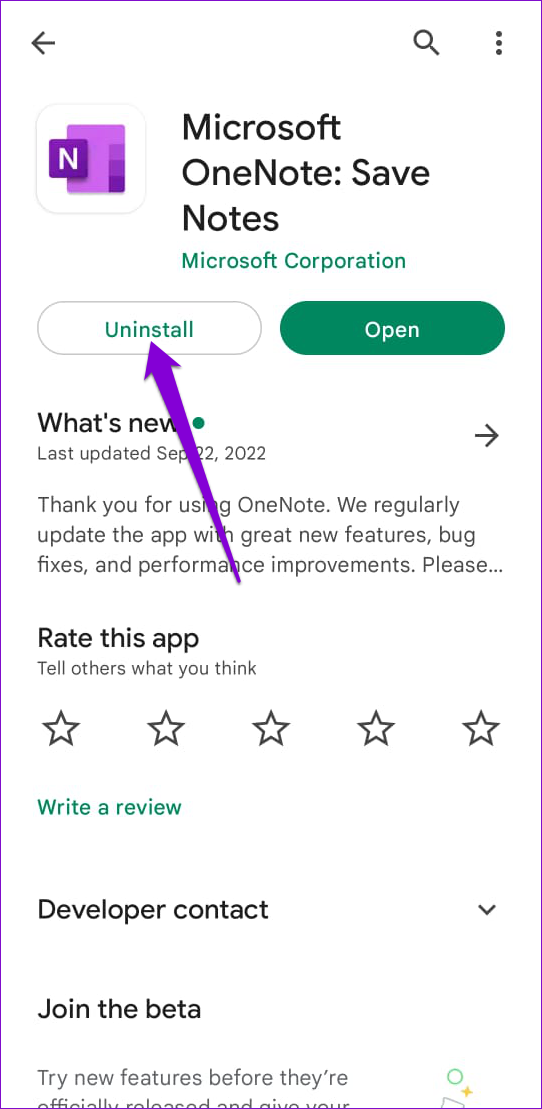
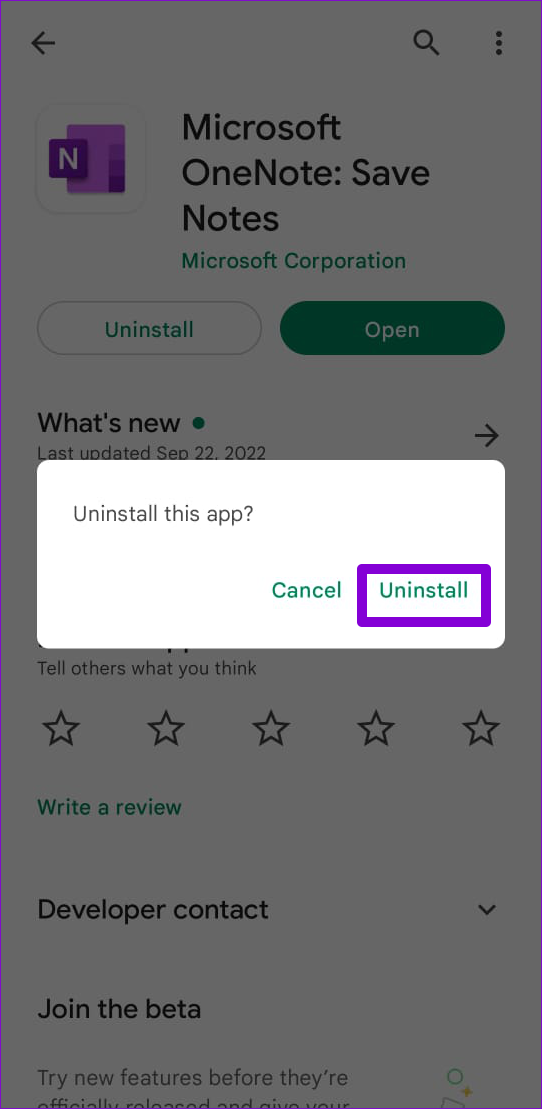
Une fois l’application désinstallée, appuyez sur le bouton Installer pour télécharger OneNote sur votre téléphone.
Recommencez à prendre des notes
L’une des solutions ci-dessus devrait vous aider à remettre OneNote en marche sur votre Android. Cela dit, si vous cherchez une alternative, de nombreuses bonnes applications de prise de notes sont disponibles sur Android.
